Είναι υπέροχο που το Google Play Store παρέχειμια επιλογή για την αυτόματη ενημέρωση των εφαρμογών κατά ημερομηνία. Αλλά δεν είναι καλή ιδέα αν χρησιμοποιείτε οποιεσδήποτε μετρημένες συνδέσεις Wi-Fi ή έχετε περιορισμένο εύρος ζώνης σε κυψελοειδή δίκτυα. Γι 'αυτό πρέπει να εμποδίστε το Google Play Store να ανεβάζει αυτόματα τις ενημερώσεις.
Εάν εξακολουθείτε να βρίσκετε αυτή τη σύγχυση, κάντε κλικ εδώσενάριο. Εάν ένα smartphone Android έχει εγκατεστημένες πάνω από 80+ εφαρμογές στη συσκευή του, υπάρχει μεγαλύτερη πιθανότητα ότι 40 από αυτούς θα έχουν ειδοποίηση μαζικής ενημέρωσης τουλάχιστον μία φορά την εβδομάδα (ή ακόμη και μία φορά σε δύο ημέρες). Στις περισσότερες περιπτώσεις, οι εφαρμογές βλέπουν μόνο να ενημερώνονται αυτόματα εάν είστε ενωμένοι σε ένα δίκτυο Wi-Fi. Ουσιαστικά, κάθε φορά που η συσκευή είναι συνδεδεμένη σε ένα δίκτυο wifi, μπορεί να είναι κακή ιδέα να έχετε "Μόνο αυτόματες ενημερώσεις Wi-Fi" εάν το Wi-Fi είναι επίσης μετρημένο.
Σταματήστε το Google Play Store από την αυτόματη λήψη ενημερώσεων
Διακοπή αυτόματης ενημέρωσης για μεμονωμένες εφαρμογές: Εάν απενεργοποιείτε την αυτόματη ενημέρωση για όλουςτις εφαρμογές, υπάρχει πιθανότητα οι εφαρμογές σας να είναι ξεπερασμένες σε μια επικίνδυνη παλιά έκδοση. Και, δεν θα μπορείτε να χρησιμοποιήσετε τις πιο πρόσφατες λειτουργίες που μόλις εμφανίστηκαν σε μια νέα ενημέρωση. Έτσι, αντί να απενεργοποιήσετε τις ενημερώσεις για όλη την εφαρμογή, μπορείτε να αποτρέψετε τις εφαρμογές ξεχωριστά.

Το Google Play Store προσφέρει μια ρύθμιση που μπορείτε επιλέξτε να διακόψετε την αυτόματη ενημέρωση για μεμονωμένες εφαρμογές. Για αυτό, πρέπει να μεταβείτε στη σελίδα της εφαρμοσμένης εφαρμογής και να ρυθμίσετε με μη αυτόματο τρόπο.
1. Ανοίξτε το Google Play Store
2. Επιλέξτε την εφαρμογή που θέλετε να απενεργοποιήσετε την αυτόματη ενημέρωση.
3. Πατήστε σε τρεις κουκίδες (μενού ελλείψεων) στην επάνω δεξιά γωνία.
4. Αποεπιλέξτε την επιλογή "Αυτόματη ενημέρωση"
Εδώ είσαι! Δεν θα λαμβάνετε αυτόματα ενημερώσεις για τη συγκεκριμένη εφαρμογή, αλλά θα συνεχίσετε να λαμβάνετε αυτόματες ενημερώσεις άλλων εφαρμογών.
Επιλέξτε αυτόματη ενημέρωση "Μόνο Wi-Fi": Από τις ρυθμίσεις του Google Play, μπορείτε να επιλέξετε τοαυτόματης ενημέρωσης σε "Μόνο WiFi". Όταν επιλέγετε αυτήν την επιλογή, οι ενημερώσεις θα μεταφορτωθούν αυτόματα μόνο μέσω του wifi. Έτσι, δεν χρειάζεται να ανησυχείτε για τη σπατάλη δεδομένων πια.

Βήματα για την επιλογή ενημερώσεων μόνο για το Wi-Fi:
1. Ανοίξτε το Google Play Store.
2. Πατήστε στο εικονίδιο μενού χάμπουργκερ στην επάνω αριστερή γωνία ή σπρώξτε προς τα δεξιά από την αριστερή άκρη.
3. Κάντε κύλιση προς τα κάτω και επιλέξτε "Ρυθμίσεις".
4. Πατήστε στο "Αυτόματη ενημέρωση εφαρμογών".
5. Επιλέξτε Αυτόματες ενημερώσεις μόνο μέσω Wi-Fi.
Ενημέρωση κατά την ενεργοποίηση και σύνδεση με WiFi: Είμαι σίγουρος ότι δεν θέλετε οι εφαρμογές να ενημερώνονται όταν εσείςδεν έχετε απομείνει αρκετή μπαταρία ή σκοπεύετε να αποθηκεύσετε για το υπόλοιπο της ημέρας. Πολλές φορές μπορείτε να συνδεθείτε στο δίκτυο WiFi και ενημερώσεις εφαρμογών μπορεί να ξεκινήσει στο παρασκήνιο.
Βεβαιωθείτε ότι έχετε κρατήσει το WiFi ενεργοποιημένο ακόμη και όταντο τηλέφωνο βρίσκεται σε κατάσταση αναστολής ή κλειδώματος. Μεταβείτε στις Ρυθμίσεις> Διαμόρφωση> Διατήρηση του Wi-Fi κατά τη διάρκεια του ύπνου> Πάντα. Αυτό θα ενημερώνει τις εφαρμογές ενώ κοιμάστε ή όταν την έχετε φορτώσει.
Σταματήστε την αυτόματη ενημέρωση εντελώς
Αν ανησυχείτε ακόμη και για τη χρήση δεδομένων Wi-Fi, επιλέγετε την επιλογή για "Μην ενημερώσετε αυτόματα τις εφαρμογές". Μπορείτε να ακολουθήσετε τα ίδια βήματα όπως παραπάνω για να επιλέξετε την επιλογή. Με αυτόν τον τρόπο, θα πρέπει να διακόψετε το Google Play Store να ανεβάζει αυτόματα τις ενημερώσεις για πάντα.

Για να ελέγξετε αν έχετε ενημερωμένη έκδοση, θα πρέπει να κάνετεεπισκεφθείτε το Play Store και κάντε κλικ στις Εφαρμογές μου για να δείτε εάν οι ενημερώσεις είναι διαθέσιμες για κάθε εφαρμογή. Μπορείτε να ενημερώσετε τις εφαρμογές μία προς μία ή να κάνετε κλικ στην ενημέρωση όλων για να ενημερώσετε όλες τις εφαρμογές μαζί.

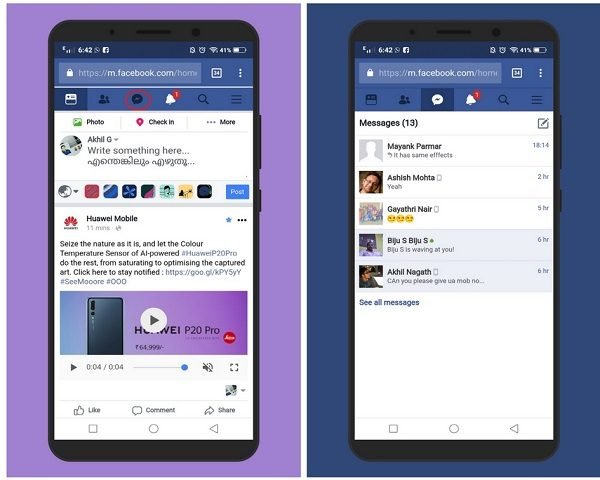





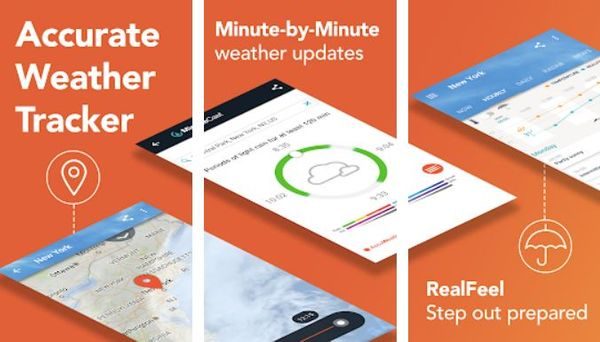




Σχόλια